Linux下mysql+PHP+nginx的搭建最新.docx
《Linux下mysql+PHP+nginx的搭建最新.docx》由会员分享,可在线阅读,更多相关《Linux下mysql+PHP+nginx的搭建最新.docx(54页珍藏版)》请在冰豆网上搜索。
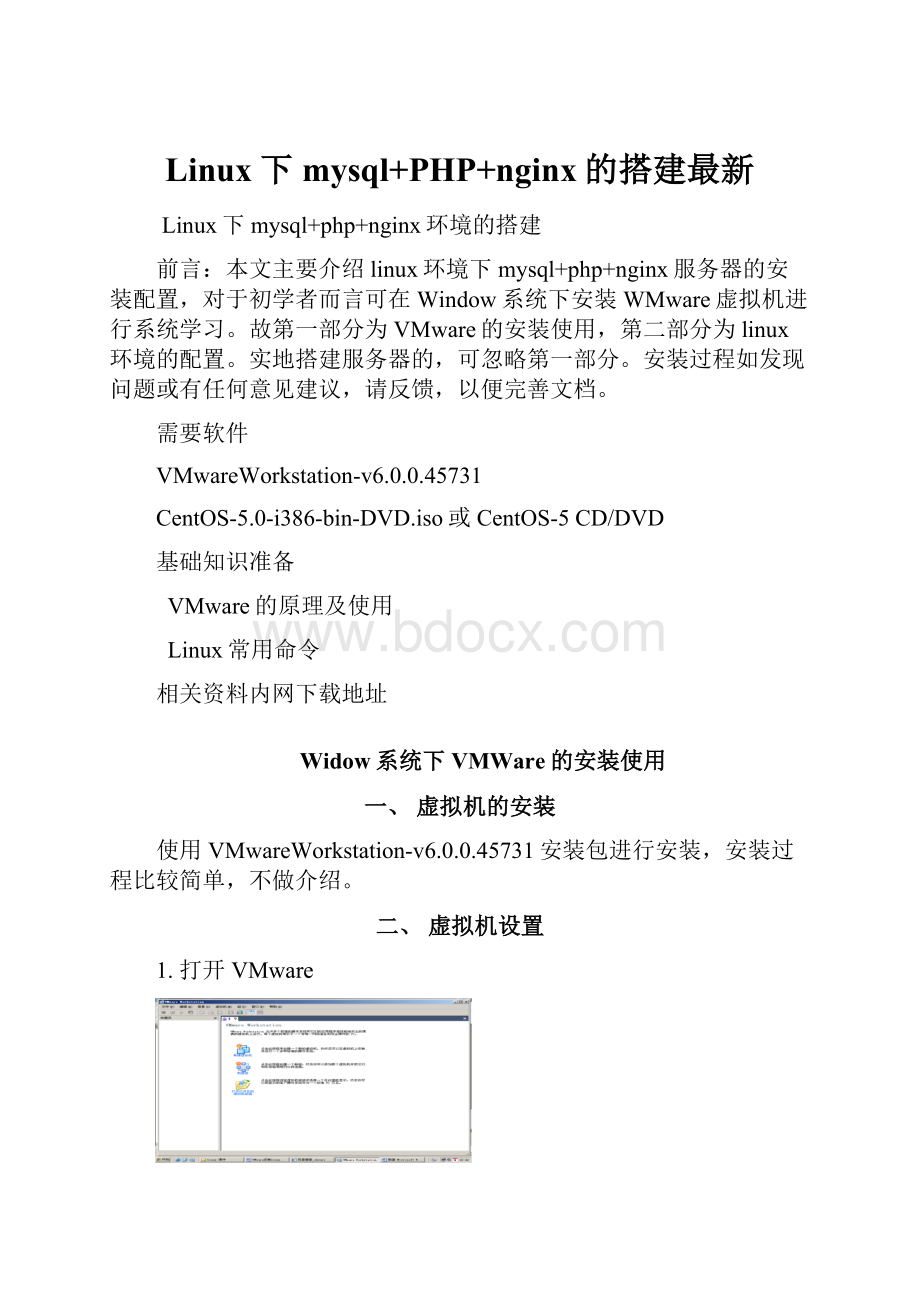
Linux下mysql+PHP+nginx的搭建最新
Linux下mysql+php+nginx环境的搭建
前言:
本文主要介绍linux环境下mysql+php+nginx服务器的安装配置,对于初学者而言可在Window系统下安装WMware虚拟机进行系统学习。
故第一部分为VMware的安装使用,第二部分为linux环境的配置。
实地搭建服务器的,可忽略第一部分。
安装过程如发现问题或有任何意见建议,请反馈,以便完善文档。
需要软件
VMwareWorkstation-v6.0.0.45731
CentOS-5.0-i386-bin-DVD.iso或CentOS-5CD/DVD
基础知识准备
VMware的原理及使用
Linux常用命令
相关资料内网下载地址
Widow系统下VMWare的安装使用
一、虚拟机的安装
使用VMwareWorkstation-v6.0.0.45731安装包进行安装,安装过程比较简单,不做介绍。
二、虚拟机设置
1.打开VMware
2.点击“新建虚拟机“新建一个虚拟机
3.选择典型下一步
4.选择linux
5.下一步
6.选择安装的目录下一步
7.选择网络类型(使用NAT方式)下一步
各网络类型的区别,请查询相关资料。
对于公司网络环境而言,使用NAT较为便捷。
8.选择合适的虚拟磁盘大小——>点完成
9.虚拟机设置完成
三、Linux镜像文件安装
1.开始装载linux镜像文件
2.选择菜单虚拟机—设置打开如下虚拟机设置界面
在此可以设置虚拟机的各项参数
选择合适的内存大小
3.点选项设置配置文件目录和工作目录
4.选择CD_ROM打开如下界面
5.选择放置ISO镜像文件的目录
6.按确定后点击启动此虚拟机启动安装
安装过程启动后
7.按回车键或不做任何动作,进入图形安装界面。
如果需要在控制台文本界面安装,则键入下面的命令:
linuxtext
本文将会使用图形安装界面。
8.当出现是否对安装媒体进行测试提问时,我们选择Skip跳过测试。
为了确保安装媒体的完整性,也可以选择OK进行测试。
【测试时间较长】
图形安装界面启动,出现欢迎屏幕
9.点击ReleaseNotes可以查看发行注记。
我们选择Next继续安装过程。
10.接下来出现语言选择界面
这里可以选择安装期间所使用的语言,安装完成后你所选择的语言将成为系统默认语言,后续安装过程也将基于此处的选择设置适当的默认时区。
请按个人习惯选择,我们选择默认的English(English)。
点击Next进入键盘配置界面。
11.键盘配置界面
在这里根据自己的具体情况来选择适当的键盘布局类型,我们选择U.S.English。
点击Next继续。
12.如果你是用未初始化(分区)的新硬盘进行安装,将出现一个警告窗口,询问是否要初始化硬盘,这样会擦除硬盘上的所有数据。
如果选择NO,安装程序将不能继续。
我们选择Yes,进入磁盘分区工具DiskDruid界面。
磁盘分区
DiskDruid提供了4种分区方案
前三种方案都是自动分区方案,不需要你进行分区工作,安装程序将建立默认的分区布局,如果默认的分区布局不能满足你的需要,可以选第四种方案来手动分区。
我们选第一种方案Removeallpartitionsonselecteddriversandcreatedefaultlayout。
点击Advancedstorageconfigration可以禁用dmraid设备和添加iSCSI设备,这里不作介绍。
选中Reviewandmodifypartitioninglayout,可以在接下来的界面中回顾和更改正在进行的分区操作。
13.点击Next继续。
如果选择前两种方案都会跳出一个警告确认窗口,点Yes继续。
自动分区
如果分区方案选择界面选中了Reviewandmodifypartitioninglayout,此时会出现分区操作界面,你将有机会回顾和更改正在进行的分区操作,否则将直接进入网络配置界面。
在分区操作界面中如果不需要更改分区,点击Next继续,如需要更改分区请参见手动分部分。
手动分区
如果分区方案选择第四种,此时会进入分区操作界面。
简单起见,我们将建立三个分区:
/boot,/,swap。
boot一般分配100M空间,swap一般分配物理内存大小1~2倍的空间。
首先建立/boot分区,大小100M:
点New按钮,出现添加分区界面,MountPoint选/boot,FileType选ext3,Size(MB)填100,AdditionalSizeOption选FixedSize,完成后点OK返回分区操作界面。
继续点New按钮,出现添加分区界面,FileType选swap,Size(MB)填1024,AdditionalSizeOption选FixedSize,完成后点OK返回分区操作界面。
继续点New按钮,出现添加分区界面,MountPoint选/,FileType选ext3,Size(MB)填你所希望的大小,AdditionalSizeOption选FixedSize,为方便起见,AdditionalSizeOption我们选Filltomaximumallowablesize,这样Size(MB)字段可以不用填,完成后点OK返回分区操作界面。
分区完成后的界面如下所示:
如果需要更改一个分区,用鼠标选中要修改的分区,再点Edit,将出现与添加分区类似的界面,按需要进行修改即可。
如果需要删除一个分区,用鼠标选中要删除的分区,再点Delete,弹出的确认窗口中点Delete,即可删除这个分区。
14.配置引导加载器
这里可以配置引导程序的安装位置,要引导的系统名字,进入引导加载器配置界面的密码,内核参数等,我们全部保留默认值即可。
15.点Next进入网络配置界面。
如果此时没有网络设备,则此界面不出现,直接到时区配置。
(跳过这一步后,可在linux环境的搭建系统初始化章节中,查看网络配置具体方法)
安装程序将自动检测网络设备,并将其显示在网络设备列表中。
选中一个要配置的网络设备,点Edit打开此设备的配置窗口,可以配置使用DHCP获得或者手动指定IP地址,是否支持IPV4/IPV6。
设置好后点OK返回网络设备列表界面。
接下来设置主机名、网关、主次DNS。
按你的实际情况设定好以后,点击Next,进入时区选择界面。
16.选择时区
这里根据你所在时区选择相应的城市,中国大陆地区一般选Asia/Shanghai。
钩选SystemClockUsesUTC,系统时钟将使用UTC时间,不选使用本地时间。
17.点击Next,进入root密码设置界面。
设置root密码
在此处设置root的密码。
18.点击Next,进入软件包选择界面。
选择软件包
这里我们只选择Server包,安装一个基本的服务器系统。
这样使得系统初期状态干净而简捷,在以后的配置中需要哪些组件的时候,可以从光盘进行安装,也可以用yum命令来在线安装。
19.选中Customizenow,点击Next进入软件包定制界面。
为方便以后以源码方式安装各种应用软件,Development项中钩选DevelopmentLibraries、DevelopmentTools、LegacySoftwareDevelopment、XSoftwareDevelopment。
20.Servers项中只保留SSH,其它选中的项全部去除。
其它项全部去除,点Close返回软件包定制界面。
BaseSystem项中钩选Base、DialupNetworkingSupport、SystemTools。
然后鼠标选中SystemTools,点击OptionalPackages,出现包的详细软件列表窗口,钩选iptraf、lsscsi、mc、sysstat,其它项按默认即可,点Close返回软件包定制界面。
Languages项中根据具体情况钩选你想让系统支持的其它语言,我们选ChineseSupport。
然后鼠标选中ChineseSupport,点击OptionalPackages,出现包的详细软件列表窗口,去掉stardict,其它全部钩选即可,点Close返回软件包定制界面。
定制好软件包后,点Next,安装程序将检查所选软件包的依赖关系,之后进入准备安装界面。
准备开始安装.安装程序已经收集完所需信息准备开始安装系统。
如果此时想取消安装,可以按Ctrl+Alt+Del组合键重启系统。
点击Next,安装程序正式开始系统安装工作,耐心等候安装进程结束。
安装进程结束
出现此界面时,你已经完成CentOS5系统的安装,点击Reboot重启系统,进行系统初始设置。
Linux环境的搭建
CentOs5安装部分,请参照上述虚拟机CenOS的安装。
四、操作系统安装完毕后的系统初始化
1.设置Linux网络
vietc/sysconfig/network-scrips/ifcfg-eth0
然后把BOOTPROTO=dhcp改成BOOTPROTO=static
再在下面加下
IPADDR=192.168.X.X
NETMASK=255.255.X.X
GATEWAY=192.168.X.1
DNS1=XXX.XXX.XXX.XXX
:
wq保存退出
接下来,
ifdowneth0
ifupeth0
servicenetworkrestart
通常的,在安装完linux系统后,我们会以ifconfig或者ifconfigeth0命令去查看系统的网络配置情况。
但有时会出现以下问题:
[wanwang@protronic~]$ifconfig
Base:
ifconfig:
commandnotfound
我的修改如下:
[wanwang@protronic~]$su
passwod:
[root@protronicwang]#/etc/profile
把下面if语句注释掉:
#pathManipulation
if["EUID"="0"];then
pathmunge/sbin
pathmunge/usr/sbin
pathmunge/usr/local/sbin
fi
修改为:
#pathManipulation
#if["EUID"="0"];then
pathmunge/sbin
pathmunge/usr/sbin
pathmunge/usr/local/sbin
#fi
保存,重新启动网络。
2.安装语言支持包
执行以下命令,安装中文语言包,解决中文乱码问题:
yuminstallfonts-chinese.noarch
yuminstallm17n-db-common-cjk
yuminstallm17n-db-chinese
3.确保系统时间正确
根据我的经验,如果系统时间太过滞后
4.启动SSH远程工具
运行servicesshdstart如果服务正常启动,则不用修改配置,尝试用远程工具登录主机,如果登录成功,则OK。
如果不能正常启动,
检查端口是否被占用
检查SSH配置文件是否正确./etc/ssh/sshd_config与/etc/ssh/ssh_config
注意:
如果是局域网内,需保证PC与服务器是同一网段,且网关相同;如果给服务器配置了公网IP,请确保网络对该IP开放了22端口。
22端口为SSH的默认端口,为安全起见,用户常会改变端口号。
具体修改方式,请自行查阅资料。
安装步骤:
(系统要求:
Linux2.6+内核,本文中的Linux操作系统为CentOS5.3,另在RedHatAS4上也安装成功)
五、获取相关开源程序:
1.【适用CentOS操作系统】利用CentOSLinux系统自带的yum命令安装、升级所需的程序库(RedHat等其他Linux发行版可从安装光盘中找到这些程序库的RPM包,进行安装):
sudo-s
LANG=C
yum-yinstallgccgcc-c++autoconflibjpeglibjpeg-devellibpnglibpng-develfreetypefreetype-devellibxml2libxml2-develzlibzlib-develglibcglibc-develglib2glib2-develbzip2bzip2-develncursesncurses-develcurlcurl-devele2fsprogse2fsprogs-develkrb5krb5-devellibidnlibidn-developensslopenssl-developenldapopenldap-develnss_ldapopenldap-clientsopenldap-servers
2.【适用CentOS、RedHat及其它Linux操作系统】下载程序源码包:
该节指令主要为:
建立目录,并通过wget命令将链接中的源码包下载到指定目录中。
或者可以事先从以下链接中下载软件包,将软件包放到指定文件夹。
为确保后面的指令执行正确,建议建立新文件夹,路径如下:
/data0/software,将下载好的软件包放到software文件夹中。
mkdir-p/data0/software
cd/data0/software
wget
wget
wget
wget
wget
wget
wget
wget
wget
wget
wget
wget
wget
wget
或者:
mkdir-p/data0/software
cd/data0/software
wgethttp:
//sysoev.ru/nginx/nginx-1.1.2.tar.gz
wget
wget
wget
wgethttp:
//ftp.gnu.org/pub/gnu/libiconv/libiconv-1.13.tar.gz
wget"
wget"
wget
wget"
wgetftp:
//ftp.csx.cam.ac.uk/pub/software/programming/pcre/pcre-7.9.tar.gz
wget
wget
wget
wget
六、安装PHP5.2.17(FastCGI模式)
注意:
分布式安装时,同样要在php服务器中安装对应的mysql扩展。
1.编译安装PHP5.2.17所需的支持库:
tarzxvflibiconv-1.13.tar.gz
cdlibiconv-1.13/
./configure--prefix=/usr/local
make
makeinstall
cd../
tarzxvflibmcrypt-2.5.8.tar.gz
cdlibmcrypt-2.5.8/
./configure
make
makeinstall
/sbin/ldconfig
cdlibltdl/
./configure--enable-ltdl-install
make
makeinstall
cd../../
tarzxvfmhash-0.9.9.9.tar.gz
cdmhash-0.9.9.9/
./configure
make
makeinstall
cd../
ln-s/usr/local/lib/libmcrypt.la/usr/lib/libmcrypt.la
ln-s/usr/local/lib/libmcrypt.so/usr/lib/libmcrypt.so
ln-s/usr/local/lib/libmcrypt.so.4/usr/lib/libmcrypt.so.4
ln-s/usr/local/lib/libmcrypt.so.4.4.8/usr/lib/libmcrypt.so.4.4.8
ln-s/usr/local/lib/libmhash.a/usr/lib/libmhash.a
ln-s/usr/local/lib/libmhash.la/usr/lib/libmhash.la
ln-s/usr/local/lib/libmhash.so/usr/lib/libmhash.so
ln-s/usr/local/lib/libmhash.so.2/usr/lib/libmhash.so.2
ln-s/usr/local/lib/libmhash.so.2.0.1/usr/lib/libmhash.so.2.0.1
tarzxvfmcrypt-2.6.8.tar.gz
cdmcrypt-2.6.8/
/sbin/ldconfig
./configure
make
makeinstall
cd../
2.编译安装MySQL5.5.9
1、安装cmake-2.8.3.tar.gz开始不再使用./configure作为编译配置,改用cmake安装cmaketarzxvfcmake-2.8.3.tar.gzcdcmake-2.8.3./configuregmakegmakeinstall
3.编译安装MySQL5.5.9方式如下
/usr/sbin/groupaddmysql
/usr/sbin/useradd-gmysqlmysql
tarzxvfmysql-5.5.9.tar.gz
cdmysql5.5.9cmake.-DCMAKE_INSTALL_PREFIX=/usr/local/webserver/mysql-DMYSQL_DATADIR=/usr/local/webserver/mysql/data-DDEFAULT_CHARSET:
STRING=utf8-DDEFAULT_COLLATION:
STRING=utf8_general_ci-DENABLED_LOCAL_INFILE:
BOOL=ON-DWITH_SSL:
STRING=yesmakemakeinstall编译安装之后:
chmod+w/usr/local/webserver/mysql
chown-Rmysql:
mysql/usr/local/webserver/mysql
cd../
附:
以下为附加步骤,如果你想在这台服务器上运行MySQL数据库,则执行以下两步。
如果你只是希望让PH